كيفية تغيير المسؤول على صفحة Facebook من أجهزة Android و iOS وأجهزة سطح المكتب
نشرت: 2022-02-13هل أنشأت صفحة على Facebook للترويج لعملك وربطه بمليارات مستخدمي Facebook حول العالم؟ هل تريد معرفة كيفية إضافة مسؤول على صفحة Facebook؟ وكيف تغير المشرف على صفحة الفيسبوك؟
Facebook هو أكبر وسيلة تواصل اجتماعي مع مليارات المستخدمين في جميع أنحاء العالم. لذلك ، باستخدام صفحات Facebook ، يمكنك بسهولة الترويج لعملك لمليارات مستخدمي Facebook حول العالم. لكن لا يمكنك فعل ذلك بمفردك. تحتاج إلى إضافة مسؤولين لمنحهم حقوقًا متساوية لنشر المنشورات والعروض الترويجية والإعلانات وأشياء أخرى متعلقة بعملك. وأحيانًا بناءً على سلوكهم ، تحتاج إلى تغيير المسؤولين أو أدوار صفحتهم.
في مثل هذه الحالات ، هذه المقالة تساعدك حقًا. ويوفر لك الإجراء خطوة بخطوة حول كيفية تغيير المسؤول على صفحتك على Facebook.
جدول المحتويات
ما هي فوائد صفحة الفيسبوك التجارية؟
الفوائد العشر الأولى لصفحة أعمال Facebook هي:
- قم بالوصول إلى عملك أو ربطه بمليارات مستخدمي Facebook في جميع أنحاء العالم ،
- قم بتوسيع أعمالك بسهولة ،
- يقود حركة المرور إلى موقع الويب الخاص بك ،
- استهدف الجمهور بسهولة في جميع أنحاء العالم حسب الموقع والاهتمامات والمعلومات السكانية وما إلى ذلك ،
- أفضل طريقة للترويج لعملك وتواصلك ،
- تقليل نفقات التسويق الخاصة بك ،
- قم بإنشاء قائمة بريد إلكتروني ضخمة ،
- بناء ولاء علامتك التجارية ،
- يعزز تحسين محركات البحث
- أفضل منصة تسويق منخفضة التكلفة في العالم.
لماذا يجب علي تغيير المسؤول على صفحة الفيسبوك؟
بالتأكيد ، Facebook هو أكبر وسيلة تواصل اجتماعي مع مليارات المستخدمين حول العالم. لذلك ، تستخدم كل مؤسسة تجارية بما في ذلك الشركات الكبرى والمشهورة الآن منصات Facebook للترويج لأعمالها ومنتجاتها. لهذا السبب تقوم الشركات بإنشاء صفحات أو صفحات أعمال على Facebook.
لكن لا يمكن للمرء وحده الحفاظ على صفحة الفيسبوك. أنت بالتأكيد بحاجة إلى إضافة مسؤولين إلى صفحة Facebook وجعلهم متساوين معك لنشر المنشورات والإعلانات والعروض وغيرها المتعلقة بشركتك. وأحيانًا بناءً على سلوكهم ، تحتاج إلى تغيير المسؤولين أو إزالتهم. أو تغيير أدوار صفحتهم. يجب عليك القيام بذلك لتعزيز عملك.
- قد يعجبك: كيفية البث المباشر على Facebook لدفق الفيديو الخاص بك
- كيف تحظر شخصًا ما على Facebook Messenger؟
كيفية تغيير المسؤول على صفحة الفيسبوك
Facebook هو أكبر وسيلة تواصل اجتماعي مستخدمة بشكل شائع في العالم مع مليارات المستخدمين في جميع أنحاء العالم. لذلك ، تختار جميع الشركات الآن Facebook كأحد أفضل المنصات للترويج لأعمالهم. وهم يقومون بإنشاء صفحات Facebook لربط أعمالهم بمليارات مستخدمي Facebook في جميع أنحاء العالم.
ما عليك سوى الاطلاع على ما يلي لمعرفة كيفية إضافة المسؤول أو تغييره بسهولة على صفحة Facebook من أي جهاز يعمل بنظام Android و iOS و PC و Mac.
1. في تطبيق Facebook Android / iOS

في هذا القسم ، يمكنك عرض الإجراء خطوة بخطوة لمعرفة كيفية إضافة مسؤول على Facebook. وكيفية تغيير المشرف على Facebook أيضًا.
الوقت الإجمالي: 5 دقائق
الخطوة 1: افتح تطبيق Facebook للجوال على Android أو iOS
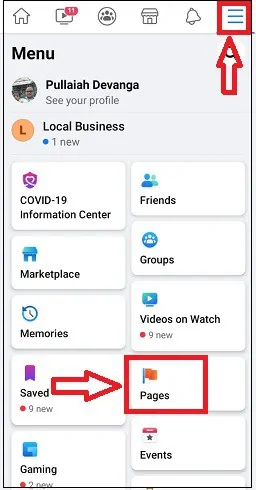
1. افتح تطبيق Facebook على جهاز Android أو iOS الخاص بك.
2. بعد ذلك ، اضغط على أيقونة قائمة المزيد (3 خطوط أفقية) في أعلى اليمين.
3. ثم اضغط على الصفحات .
الخطوة 2: حدد صفحة Facebook التي تريدها
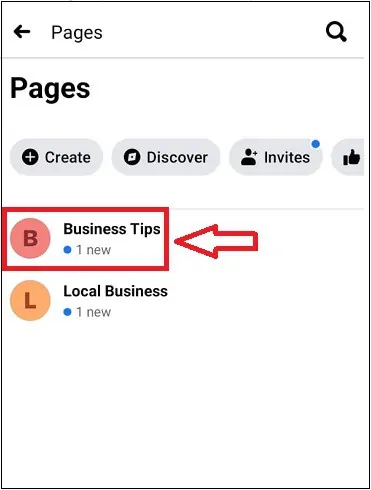
بعد ذلك ، انقر فوق صفحة Facebook التي تريدها مثل Business Tips ، والتي يجب عليك إضافة المسؤول إليها أو تغييره.
الخطوة 3: اضغط على رمز المزيد من الإعدادات
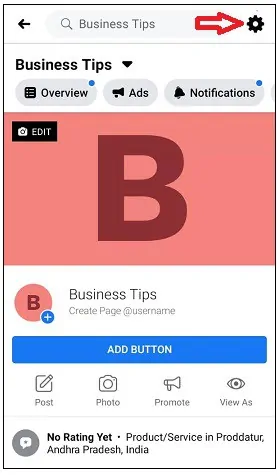
بعد ذلك ، انقر فوق رمز المزيد من إعدادات الصفحة في أعلى الجانب الأيمن من صفحة التطبيق.
الخطوة 4: اضغط على الإعدادات ثم على أدوار الصفحة
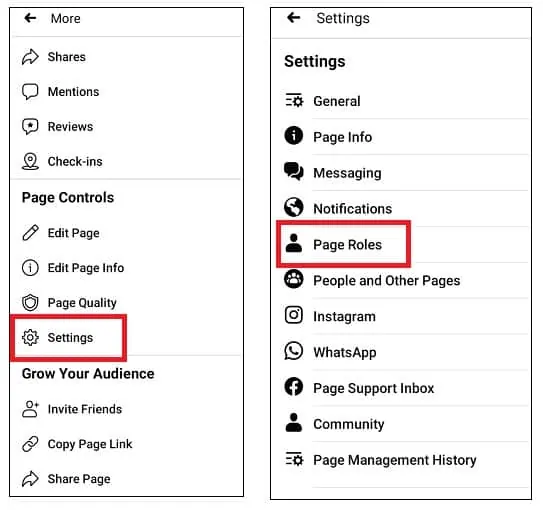
بعد ذلك ، قم بتمرير الصفحة وانقر على الإعدادات ثم على أدوار الصفحة .
الخطوة 5: اضغط على إضافة شخص إلى الصفحة وأدخل كلمة المرور

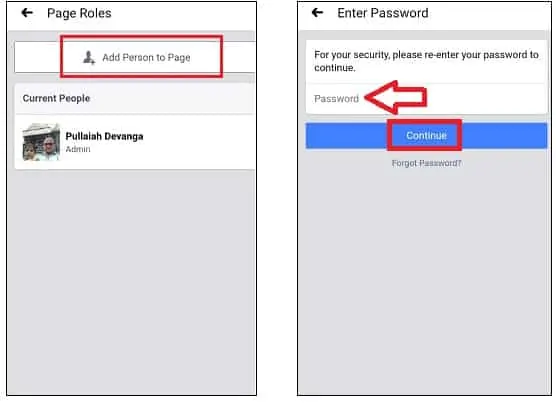
1. نيكس ، اضغط على إضافة شخص إلى الصفحة .
2. ثم أدخل كلمة مرور Facebook الخاصة بك.
3. بعد ذلك ، اضغط على زر متابعة .
الخطوة 6: ابحث وحدد الشخص الذي تريده على Facebook وحدد دور المسؤول
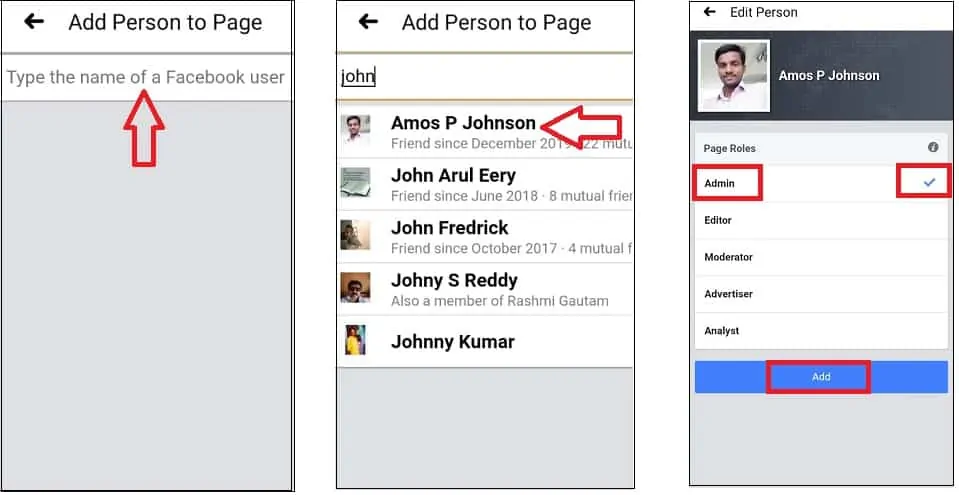
1. أدخل الاسم الذي تريده مثل جون فوق شريط البحث لتجده في قائمة أصدقائك على Facebook.
2. بعد ذلك ، تظهر قائمة أصدقائك على Facebook.
3. ثم اضغط على الشخص المناسب.
4. بعد ذلك ، سيتم عرض الشخص المحدد بأدوار الصفحة على الصفحة الجديدة.
5. ثم لتعيين هذا الشخص كمسؤول ، ما عليك سوى النقر على "المسؤول " ضمن " أدوار الصفحة ". وتأكد من تطبيق علامة التجزئة المقابلة للجانب الأيمن من المسؤول .
5. بعد ذلك ، انقر فوق الزر " إضافة ".
6. ثم يتم إرسال رسالة الطلب إلى الشخص الذي اخترته.
الخطوة 7: ستتم إضافة الشخص المحدد قريبًا كمسؤول
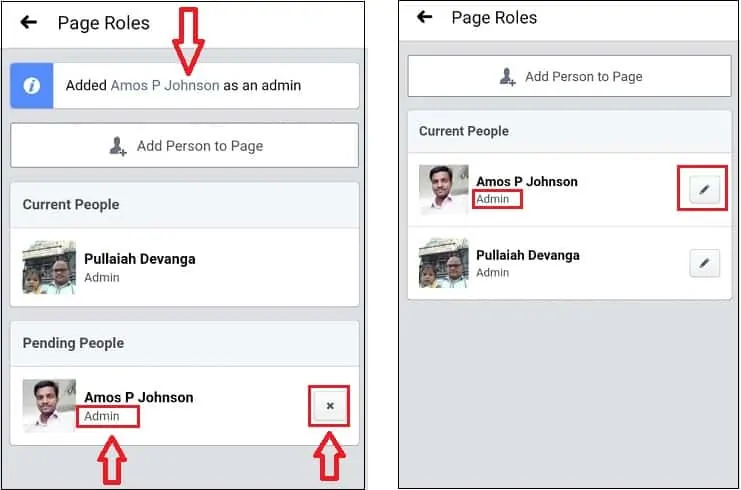
1. بعد ذلك ، ستتم إضافة الشخص المحدد قريبًا كمسؤول إلى صفحتك على Facebook ، متى وافق هذا الشخص على طلبك. حتى يوافق الشخص الخاص بك على الطلب ، سيتم عرض الرمز X بجوار ذلك الشخص.
2. افترض أن الشخص وافق على طلب المسؤول الخاص بك ، ثم يختفي الرمز X.
3. الآن يصبح الشخص مسؤولاً عن صفحتك على Facebook.
4. وبالمثل ، يمكنك إضافة العديد من المسؤولين إلى صفحتك على Facebook.
الخطوة 8: انقر فوق رمز التحرير لإزالة أو تغيير الدور

1. افترض أنك تريد تغيير المسؤول وتريد حذف المسؤول السابق. ثم أولاً ، انقر فوق أيقونة تحرير بجوار الشخص الذي تريد حذفه. ثم انقر فوق الزر " إزالة ". ثم ستتم إزالة هذا الشخص كمسؤول من صفحتك.
2. بعد ذلك ، اتبع الخطوات المذكورة أعلاه لتتمكن من إضافة الشخص الذي تريده كمسؤول إلى صفحتك على Facebook.
3. لنفترض أنك تريد تغيير الأدوار ، انقر مرة أخرى على "تعديل" بجوار الشخص الذي تريد تغيير الدور له.
4. ثم حدد الدور الذي تريده ضمن " أدوار الصفحة" مثل المسؤول والمحرر والمنسق والمعلن والمحلل.
هذا هو! لقد تعلمت الآن كيفية إضافة أو تغيير المسؤول إلى صفحتك على Facebook.
اقرأ أيضًا: حيلتان لاستعادة رسائل Facebook المحذوفة
2. استخدام موقع Facebook لسطح المكتب على جهاز الكمبيوتر / جهاز Mac
الخطوة 1: على جهاز الكمبيوتر / جهاز Mac ، انتقل إلى موقع سطح المكتب على Facebook باستخدام أي متصفح ويب. وتسجيل الدخول.
الخطوة 2: انقر فوق الصفحات الموجودة على الجانب الأيسر من الصفحة.
الخطوة 3: حدد صفحة Facebook التي تريدها.
الخطوة 4: انقر فوق الإعدادات ثم على أدوار الصفحة .
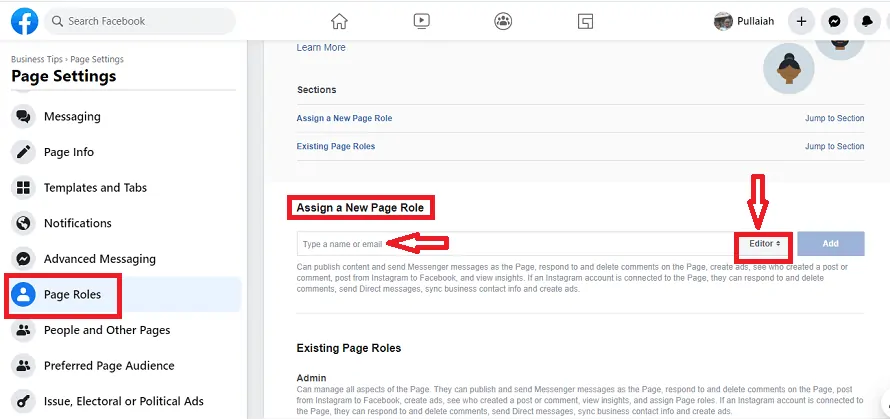
الخطوة 5: ضمن تعيين دور صفحة جديد ، اكتب اسمًا أو بريدًا إلكترونيًا في الحقل المعني. ثم تظهر قائمة.
بعد ذلك ، حدد الشخص من تلك القائمة.
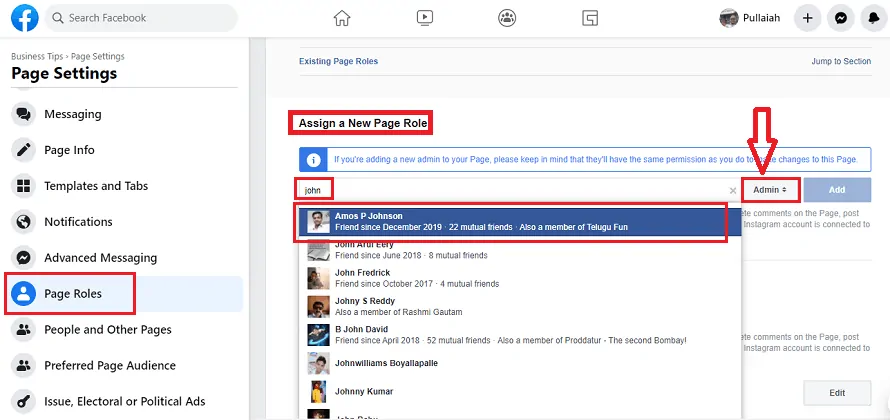
الخطوة 6: بعد ذلك ، انقر فوق محرر وقم بتغيير الدور إلى المسؤول . وانقر على زر إضافة . ثم يطلب منك إدخال كلمة مرور Facebook الخاصة بك. بمجرد إدخال كلمة المرور ، سيضيف الشخص المحدد قريبًا كمسؤول إلى صفحتك على Facebook. حتى يقبل الشخص طلب المسؤول الخاص بك ، يتم عرض " معلق " بجوار ذلك الشخص على صفحتك على Facebook.
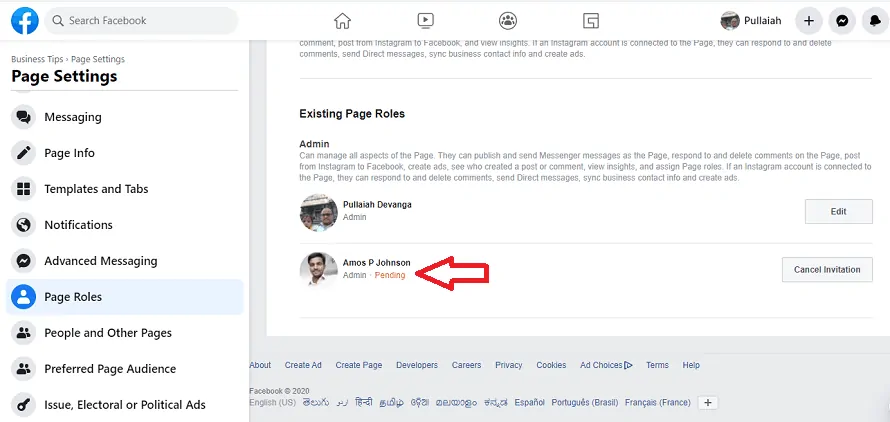
الخطوة 7: بمجرد موافقة الشخص على طلب المسؤول الخاص بك ، يصبح هذا الشخص مسؤولاً عن صفحتك على Facebook.
وتختفي الشاشة المعلقة .
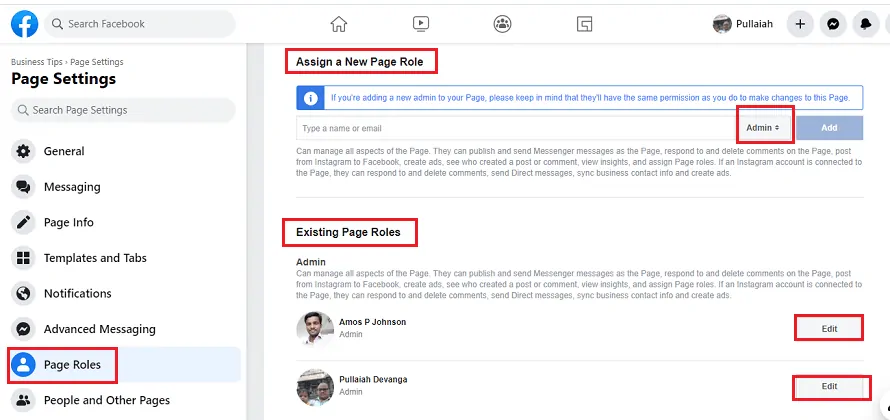
الخطوة 8: الآن يمكنك النقر فوق الزر " تعديل " بجوار أي شخص لتغيير الدور أو إزالة هذا الشخص.
كرر الخطوات المذكورة أعلاه إذا كنت تريد إضافة أو تغيير المسؤولين إلى صفحة Facebook الخاصة بك.
خاتمة
يمكنك الآن معرفة كيفية إضافة المسؤول أو تغييره على صفحتك على Facebook. ويمكنك القيام بذلك باستخدام أي من أجهزتك مثل Android و iOS و PC و Mac. علاوة على ذلك ، لقد رأيت كيفية تغيير أدوار الصفحة لأي شخص كمسؤول ومحرر ومنسق ومعلن ومحلل.
- قراءة التالي: كيفية إجراء مكالمة فيديو جماعية على Facebook Messenger مع 50 شخصًا بدون حد زمني على أجهزة Android و iOS وأجهزة سطح المكتب
- Facebook Dark Mode - فيسبوك جديد بمظهر منعش مريح لعينيك
آمل أن يساعدك هذا البرنامج التعليمي ، كيفية تغيير المسؤول على صفحة Facebook ، في إضافة أو تغيير المسؤول إلى صفحتك على Facebook. إذا أعجبك هذا المقال ، فيرجى مشاركته ومتابعة WhatVwant على Facebook و Twitter و YouTube لمزيد من النصائح الفنية.
كيفية تغيير المسؤول على صفحة Facebook: FAQs
هل صفحة الفيسبوك التجارية مجانية؟
نعم. إنه بسيط ومجاني في الإنشاء والاستخدام.
هل يمكنني تغيير مسؤول صفحة الفيسبوك؟
نعم ، يمكنك تغيير مسؤول صفحتك على Facebook من أي جهاز Android و iOS و PC و Mac.
هل يمكن أن يكون لديك أكثر من مسؤول واحد على صفحة الفيسبوك؟
نعم ، يمكنك إضافة أي عدد تريده من المسؤولين لصفحتك على Facebook.
ما هي الأدوار على صفحة الفيسبوك؟
أدوار الصفحة الخمس لصفحة Facebook هي المسؤول والمحرر والمنسق والمعلن والمحلل.
